Die Seite Bestellrunden dient der Verwaltung von Bestellrunden. In dieser Ansicht kannst du:

Bestellrunde neu erfassen
Klicke auf den Button + Neue Bestellrunde. Zu beachten sind folgende Punkte:
- Bestellrunde Bezeichnung: Ein Namen für die Bestellrunde, bei mehreren Sammelbestellungen gleichzeitig.
- Bestellrunde Bild: Eine URL zu einem Bild.
- Bestellrunde Start muss vor Ende sein.
- Bestellrunde Ende muss vor Verteiltag sein.
- Verteiltag muss nach Bestellrunde Ende sein.
Produktverfügbarkeit
Für jede Bestellrunde muss zwingend definiert werden welche Produkte bestellbar sind. Ansonsten wird auf der Bestellseite eine leere Liste angezeigt. Um bestellbare Produkte zu definieren, klickst du auf den Button Produkte der entsprechenden Bestellrunde.

Im Popup, das sich anschliessend öffnet, wählst du alle Produkte aus, die in der entsprechenden Bestellrunde verfügbar sein sollen und klickst auf Speichern.
Mutationen
Mutationen sind Batch-Veränderungen an Bestellungen einer Bestellrunde. Es gibt zwei Arten von Mutationen. Um eine Mutation vorzunehmen, gehst du wie folgt vor:
- Klicke auf den Button Mutation der entsprechenden Bestellrunde
- Wähle das betroffene Produkt aus: Die betroffenen Bestellungen werden angezeigt
- Wähle den Mutationstyp aus

Im folgenden sind die Mutationstypen und ihre Auswirkungen beschrieben:
- Produkt konnte (teilweise) nicht geliefert werden: Das Produkt wird in allen ausgewählten Bestellungen zurückerstattet. Der Betrag wird dem Foodcoop Guthaben gutgeschrieben.
- Preis anpassen: Der Preis des Produkts wird global angepasst. In allen betroffenen Bestellungen wird den Mitgliedern die Differenz belastet, bzw. zurückerstattet.
Bestellungen anzeigen und verwalten
Um die eingegangenen Bestellungen einer Bestellrunde anzuzeigen, klicke auf den Button Bestellungen der entsprechen Bestellrunde.

Es werden alle Bestellungen angezeigt. Mit einem Klick auf die Bestellnummer gelangst du in die normale WooCommerce Ansicht der entsprechenden Bestellung. Dort kannst du auch einzelne Veränderungen vornehmen, wie z.B. einzelne Produkte zurückerstatten.
Listen für die Verteilung exportieren
Um Listen für die Verteilung zu exportieren, öffnest du zuerst die Bestellverwaltung der entsprechenden Bestellrunde (siehe oben).
Du hast nun folgende Exporte zur Verfügung:
- Quittungen: Ein PDF mit Quittungen von allen Bestellungen der Bestellrunde. Kann der Bestellung am Verteiltag beigelegt werden und dient dem Mitglied zur Kontrolle.
- Verteillisten: Ein PDF mit einer Verteilmatrix pro Lieferant. Geeignet für Lieferanten mit wenigen Produkten und wenigen Bestellenden.
- Verteillisten Detail: Ein PDF mit einer Verteilmatrix pro Produkt. Geeignet für Lieferanten mit vielen Produkten und vielen Bestellenden zur besseren Übersicht.
- Bestellformulare: Ein Bestellformular pro Lieferant, das anzeigt welche Gesamtmengen beim Lieferanten bestellt werden müssen.
- Kategorielisten: Ein PDF mit einer Verteilmatrix pro Kategorie.
- Datenexport: Eine XLSX Datei mit einer Verteilmatrix pro Lieferant, sortiert in Tabellenblättern. Nützlich für Statistik oder zur eigenen Datenaufbereitung.
Benachrichtigungen senden
Du kannst an alle Mitglieder, die in einer Bestellrunde eine Bestellung getätigt haben, eine Email-Benachrichtigung senden. Klicke dazu auf den Button Benachrichtigung.
Um einen Test deiner Benachrichtigung zu senden, gibst du unterhalb des Nachricht senden Buttons deine Email Adresse ein und klickst auf den Button Test senden
Wichtig: Derzeit wird kein Log über versendete Nachrichten geführt.
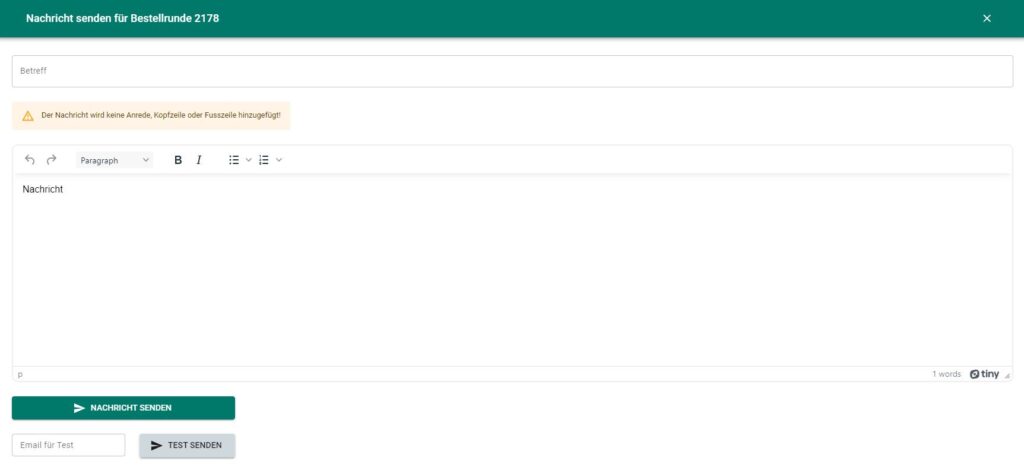
Bestellrunden duplizieren
Du hast die Möglichkeit Bestellrunden zu duplizieren. So werden die angebotenen Produkte, alle Daten und das Bild in die neue Bestellrunde kopiert. Vergiss nicht die Daten anzupassen.